正在加载图片...
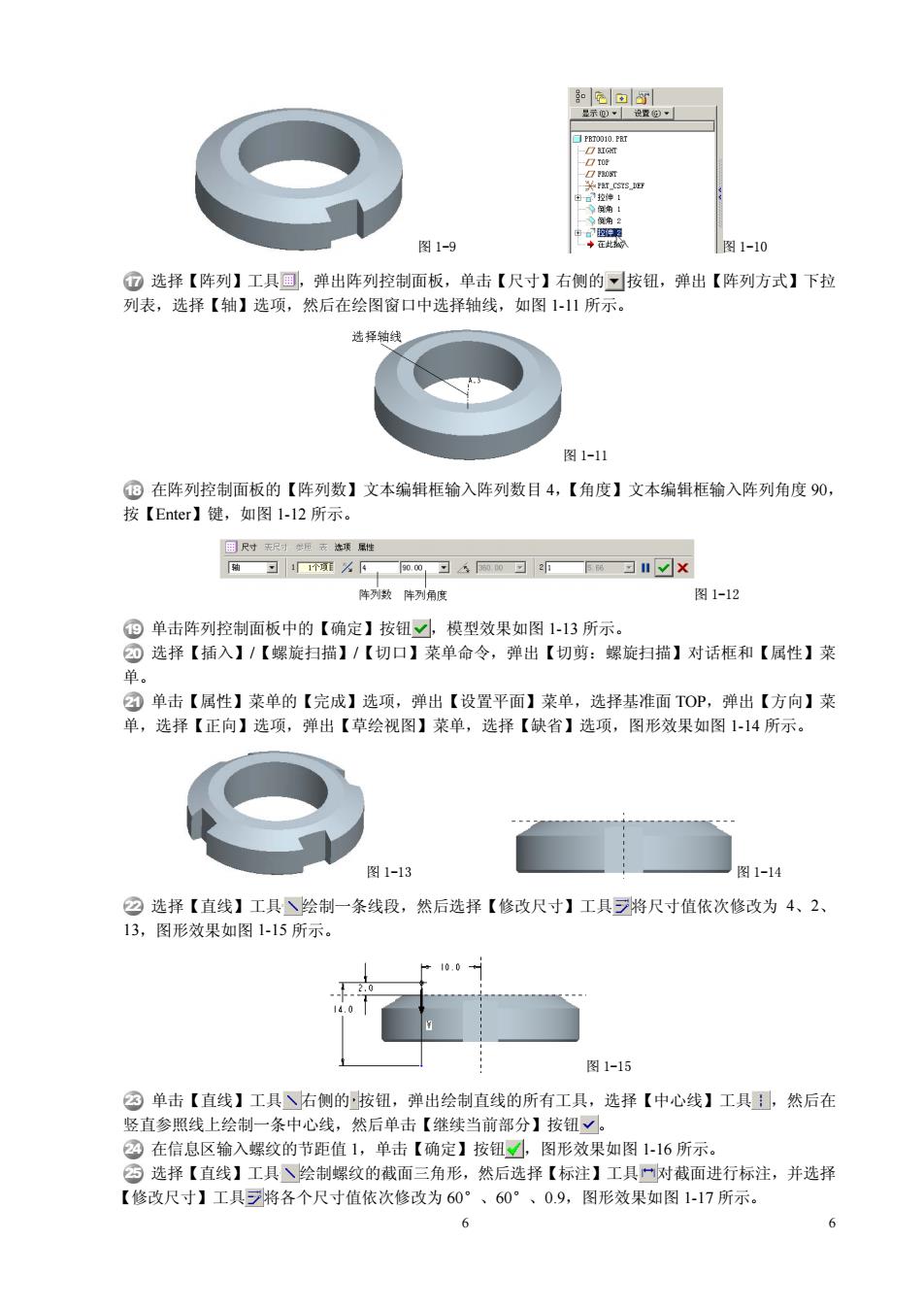
图1-9 图1-10 ⑦选择【阵列】工具,弹出阵列控制面板,单击【尺寸】右侧的按钮,弹出【阵列方式】下拉 列表, 选择【轴】选项 然后在绘图窗口中选择轴线,如图1-11所示。 图1-11 ⑧在阵列控制面板的【阵列数】文本编辑框输入阵列数目4,【角度】文本编辑框输入阵列角度90 按【Enter】键,如图1-l2所示 体习公下m四,习4”习习X 列数列角度 图1-12 单击阵列控制面板中的【确定】按钮☑,模型效果如图13所示。 选择【插入】/【螺旋扫描】/【切口】菜单命令,弹出【切剪:螺旋扫描】对话框和【属性】菜 单。 单击【属性】莱单的【完成】选项,弹出【设置平面】菜单,选择基准面TOP,弹出【方向】菜 单,选择【正向】选项,弹出【草绘视图】菜单,选择【缺省】选项,图形效果如图114所示。 图1-13 图1-14 ②选择【直线】工具八绘制 一条线段,然后选择【修改尺寸】工具罗将尺寸值依次修改为4、2、 13,图形效果如图1-15所示。 图1-15 ②单击【直线】工具、右侧的按钮,弹出绘制直线的所有工具,选择【中心线】工具到,然后在 竖直参照线上绘制一条中心线,然后单击【继续当前部分】按钮V。 图形效果如图1-16所示 【修改尺寸】工具☑将各个尺寸值依次修改为60°、60°、0.9,图形效果如图1-17所示。图 1-9 图 1-10 17 选择【阵列】工具 ,弹出阵列控制面板,单击【尺寸】右侧的 按钮,弹出【阵列方式】下拉 列表,选择【轴】选项,然后在绘图窗口中选择轴线,如图 1-11 所示。 图 1-11 18 在阵列控制面板的【阵列数】文本编辑框输入阵列数目 4,【角度】文本编辑框输入阵列角度 90, 按【Enter】键,如图 1-12 所示。 图 1-12 19 单击阵列控制面板中的【确定】按钮 ,模型效果如图 1-13 所示。 20 选择【插入】/【螺旋扫描】/【切口】菜单命令,弹出【切剪:螺旋扫描】对话框和【属性】菜 单。 21 单击【属性】菜单的【完成】选项,弹出【设置平面】菜单,选择基准面 TOP,弹出【方向】菜 单,选择【正向】选项,弹出【草绘视图】菜单,选择【缺省】选项,图形效果如图 1-14 所示。 图 1-13 图 1-14 22 选择【直线】工具 绘制一条线段,然后选择【修改尺寸】工具 将尺寸值依次修改为 4、2、 13,图形效果如图 1-15 所示。 图 1-15 23 单击【直线】工具 右侧的 按钮,弹出绘制直线的所有工具,选择【中心线】工具 ,然后在 竖直参照线上绘制一条中心线,然后单击【继续当前部分】按钮 。 24 在信息区输入螺纹的节距值 1,单击【确定】按钮 ,图形效果如图 1-16 所示。 25 选择【直线】工具 绘制螺纹的截面三角形,然后选择【标注】工具 对截面进行标注,并选择 【修改尺寸】工具 将各个尺寸值依次修改为 60°、60°、0.9,图形效果如图 1-17 所示。 6 6